两种方法教你如何关闭win10防火墙
由于一些电脑要访问win10操作系统后,就会提示无法访该网络,这是怎么回事,有可能是防火墙的作用,那防火墙怎么关闭呢?下面小编就带大家来看一下win10系统如何关闭防火墙。
关闭防火墙方法1:
1、首先右击"网络"图标,再点击“属性”。
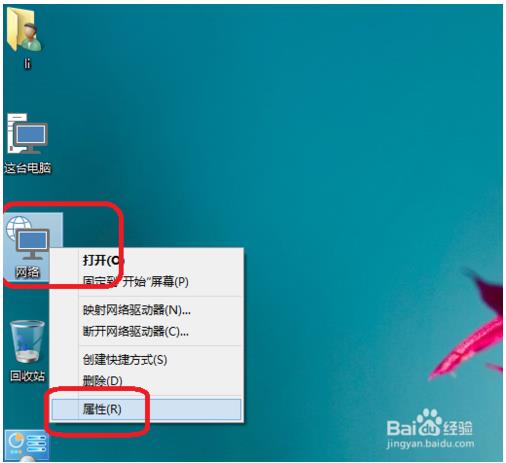
2、在左下方找到并单击”windows防火墙"。
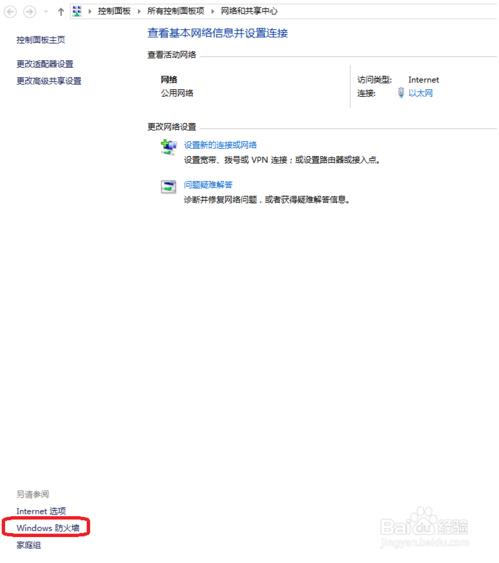
3、再单击“启用或关闭windows防火墙"。
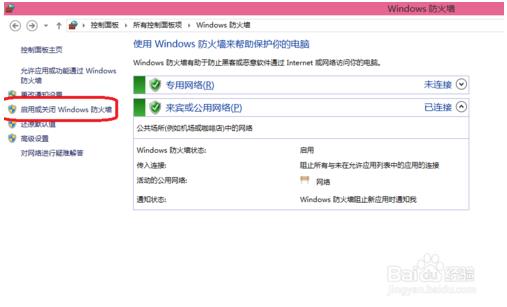
4、选择”关windows防火墙(不推荐)。在单击“确定就可以完成了。
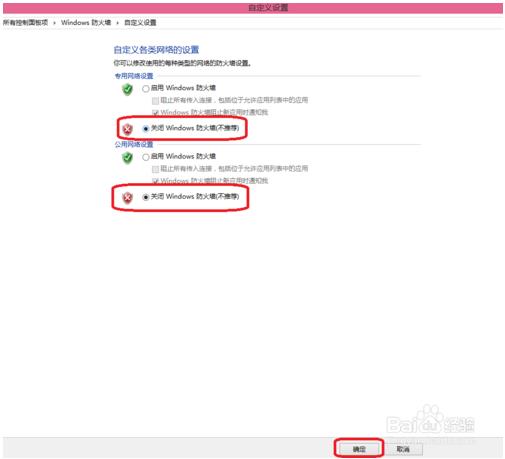
关闭防火墙方法2:
1、找到控制面板后打开。
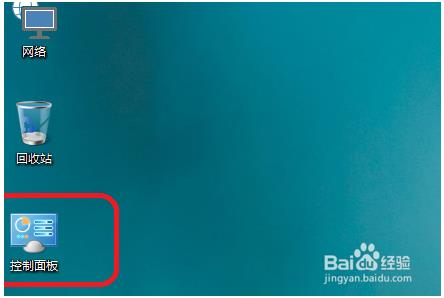
2、单击“windows 防火墙”。
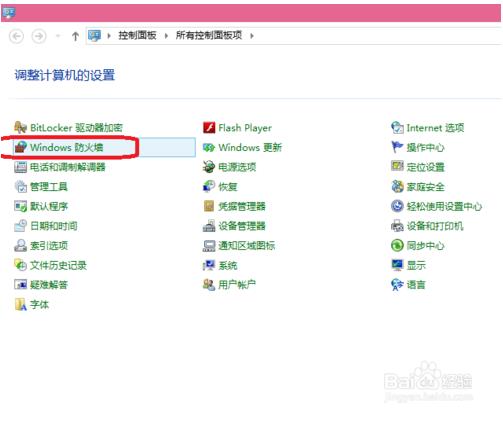
3、单击“启用或关闭windows 防火墙”。
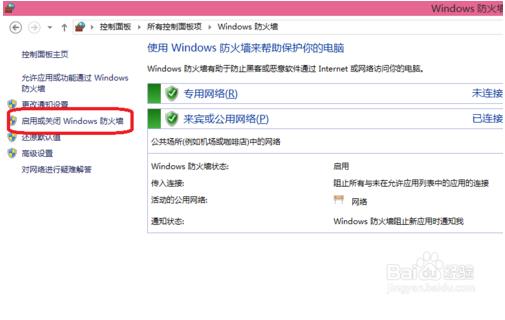
4、在选择“关闭windows 防火墙(不推荐)”。
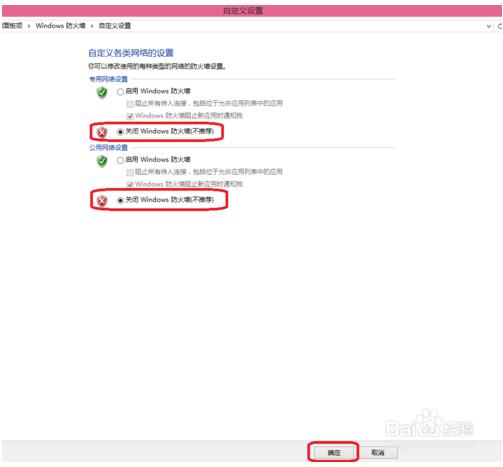
上面介绍了两种方法来介绍win10系统如何关闭防火墙,希望对大家有帮助,谢谢大家!









